Μπορεί να είναι απογοητευτικό όταν η συμπαγής φωτογραφική μηχανή σας δεν αναγνωρίζεται από έναν υπολογιστή. Θέλετε να μεταφέρετε φωτογραφίες και βίντεο, αλλά ο υπολογιστής απλά δεν αναγνωρίζει την παρουσία της κάμερας. Αυτό το άρθρο παρέχει έναν περιεκτικό οδηγό για την αντιμετώπιση προβλημάτων και την επίλυση αυτού του κοινού ζητήματος, διασφαλίζοντας ότι θα έχετε πρόσβαση στις πολύτιμες αναμνήσεις σας χωρίς ταλαιπωρία. Θα διερευνήσουμε διάφορες αιτίες και θα προσφέρουμε πρακτικές λύσεις για να επικοινωνήσουν αποτελεσματικά η κάμερα και ο υπολογιστής σας ξανά.
Κοινές αιτίες για ζητήματα αναγνώρισης
Διάφοροι παράγοντες μπορούν να εμποδίσουν τον υπολογιστή να αναγνωρίσει τη συμπαγή φωτογραφική μηχανή σας. Η κατανόηση αυτών των πιθανών αιτιών είναι το πρώτο βήμα προς την εύρεση της σωστής λύσης. Ας εξετάσουμε τους πιο συχνούς ένοχους πίσω από αυτό το πρόβλημα συνδεσιμότητας.
- Ελαττωματικό καλώδιο USB: Ένα κατεστραμμένο ή χαμηλής ποιότητας καλώδιο USB μπορεί να διακόψει τη διαδικασία μεταφοράς δεδομένων.
- Λανθασμένη θύρα USB: Ορισμένες θύρες USB ενδέχεται να μην παρέχουν αρκετή ισχύ ή να έχουν διαμορφωθεί σωστά για μεταφορά δεδομένων.
- Προβλήματα προγράμματος οδήγησης: Τα παλιά, κατεστραμμένα ή λείπουν προγράμματα οδήγησης κάμερας μπορεί να εμποδίσουν την αναγνώριση.
- Ρυθμίσεις κάμερας: Οι εσφαλμένες ρυθμίσεις σύνδεσης USB στην κάμερα μπορεί να εμποδίσουν την αναγνώρισή της.
- Ζητήματα λειτουργικού συστήματος: Δυσλειτουργίες ή διενέξεις στο λειτουργικό σύστημα μπορεί να επηρεάσουν την αναγνώριση της συσκευής.
- Προβλήματα υλικού: Σε σπάνιες περιπτώσεις, η αιτία μπορεί να είναι μια δυσλειτουργία υλικού στη θύρα USB της κάμερας ή του υπολογιστή.
Βήματα αντιμετώπισης προβλημάτων
Τώρα που εντοπίσαμε τις κοινές αιτίες, ας εμβαθύνουμε σε πρακτικά βήματα αντιμετώπισης προβλημάτων. Ακολουθήστε αυτές τις λύσεις συστηματικά για να εντοπίσετε και να επιλύσετε το πρόβλημα που εμποδίζει τον υπολογιστή σας να αναγνωρίσει τη συμπαγή φωτογραφική μηχανή σας.
1. Ελέγξτε τη σύνδεση USB
Η σύνδεση USB είναι η πιο θεμελιώδης πτυχή της μεταφοράς δεδομένων. Βεβαιωθείτε ότι όλα είναι σωστά συνδεδεμένα και λειτουργούν σωστά.
- Δοκιμάστε ένα διαφορετικό καλώδιο USB: Χρησιμοποιήστε ένα γνωστό και καλό καλώδιο USB για να αποκλείσετε ένα ελαττωματικό καλώδιο.
- Χρήση διαφορετικής θύρας USB: Συνδέστε την κάμερα σε διαφορετικές θύρες USB του υπολογιστή σας, συμπεριλαμβανομένων εκείνων που βρίσκονται απευθείας στη μητρική πλακέτα εάν χρησιμοποιείτε επιτραπέζιο υπολογιστή.
- Εξασφαλίστε ασφαλή σύνδεση: Βεβαιωθείτε ότι το καλώδιο USB είναι σταθερά συνδεδεμένο τόσο στην κάμερα όσο και στον υπολογιστή.
2. Επανεκκινήστε τον υπολογιστή και την κάμερά σας
Μια απλή επανεκκίνηση μπορεί συχνά να επιλύσει προσωρινές δυσλειτουργίες που ενδέχεται να εμποδίζουν την αναγνώριση.
- Επανεκκινήστε τον υπολογιστή σας: Επανεκκινήστε τον υπολογιστή σας για να διαγράψετε τυχόν προσωρινές διενέξεις λογισμικού.
- Επανεκκινήστε την κάμερά σας: Απενεργοποιήστε εντελώς την κάμερά σας, περιμένετε μερικά δευτερόλεπτα και μετά ενεργοποιήστε την ξανά.
3. Ελέγξτε τις ρυθμίσεις κάμερας
Οι εσφαλμένες ρυθμίσεις κάμερας μπορεί μερικές φορές να εμποδίσουν τον υπολογιστή να την αναγνωρίσει. Αναζητήστε ρυθμίσεις που σχετίζονται με τη σύνδεση USB ή τη λειτουργία μεταφοράς δεδομένων.
- Λειτουργία σύνδεσης USB: Βεβαιωθείτε ότι η κάμερά σας έχει ρυθμιστεί σε “PC Connect”, “Mass Storage” ή σε παρόμοια λειτουργία που επιτρέπει τη μεταφορά δεδομένων.
- Ανατρέξτε στο Εγχειρίδιο κάμερας: Συμβουλευτείτε το εγχειρίδιο της φωτογραφικής μηχανής σας για συγκεκριμένες οδηγίες σχετικά με τις ρυθμίσεις σύνδεσης USB.
4. Ενημερώστε ή επανεγκαταστήστε τα προγράμματα οδήγησης κάμερας
Τα παλιά ή κατεστραμμένα προγράμματα οδήγησης είναι μια κοινή αιτία προβλημάτων αναγνώρισης. Χρησιμοποιήστε τη Διαχείριση Συσκευών για να διαχειριστείτε τα προγράμματα οδήγησης της κάμεράς σας.
- Άνοιγμα της Διαχείρισης Συσκευών: Αναζητήστε τη “Διαχείριση Συσκευών” στη γραμμή αναζήτησης των Windows ή αποκτήστε πρόσβαση σε αυτήν μέσω του Πίνακα Ελέγχου.
- Εντοπίστε την κάμερά σας: Αναζητήστε την κάμερά σας στις “Φορητές συσκευές”, “Συσκευές απεικόνισης” ή “Άλλες συσκευές”.
- Ενημέρωση προγράμματος οδήγησης: Κάντε δεξί κλικ στην κάμερά σας και επιλέξτε “Ενημέρωση προγράμματος οδήγησης”. Επιλέξτε “Αυτόματη αναζήτηση για προγράμματα οδήγησης”.
- Επανεγκατάσταση προγράμματος οδήγησης: Εάν η ενημέρωση δεν λειτουργεί, κάντε δεξί κλικ στην κάμερά σας και επιλέξτε “Κατάργηση εγκατάστασης συσκευής”. Στη συνέχεια, αποσυνδέστε και επανασυνδέστε την κάμερά σας, επιτρέποντας στα Windows να εγκαταστήσουν ξανά το πρόγραμμα οδήγησης.
5. Χρησιμοποιήστε συσκευή ανάγνωσης καρτών μνήμης
Εάν εξακολουθείτε να αντιμετωπίζετε προβλήματα, μια συσκευή ανάγνωσης καρτών μνήμης προσφέρει έναν εναλλακτικό τρόπο μεταφοράς των αρχείων σας.
- Αφαίρεση κάρτας μνήμης: Αφαιρέστε την κάρτα μνήμης από τη φωτογραφική μηχανή σας.
- Εισαγωγή στη συσκευή ανάγνωσης καρτών: Τοποθετήστε την κάρτα μνήμης σε συσκευή ανάγνωσης καρτών μνήμης.
- Σύνδεση με υπολογιστή: Συνδέστε τη συσκευή ανάγνωσης καρτών μνήμης στον υπολογιστή σας. Ο υπολογιστής σας θα πρέπει να αναγνωρίζει την κάρτα μνήμης ως αφαιρούμενη μονάδα δίσκου.
6. Αντιμετώπιση προβλημάτων υλικού
Αν και λιγότερο συνηθισμένα, τα προβλήματα υλικού μπορούν επίσης να αποτρέψουν την αναγνώριση. Εάν έχετε δοκιμάσει όλες τις άλλες λύσεις, εξετάστε αυτά τα βήματα.
- Δοκιμή σε άλλον υπολογιστή: Δοκιμάστε να συνδέσετε την κάμερά σας σε άλλον υπολογιστή για να δείτε αν αναγνωρίζεται. Αυτό σας βοηθά να προσδιορίσετε εάν το πρόβλημα έγκειται στην κάμερα ή στον υπολογιστή σας.
- Ελέγξτε τη λειτουργικότητα της θύρας USB: Δοκιμάστε άλλες συσκευές στην ίδια θύρα USB για να βεβαιωθείτε ότι λειτουργεί σωστά.
7. Εκτελέστε το πρόγραμμα αντιμετώπισης προβλημάτων υλικού και συσκευών (Windows)
Τα Windows περιλαμβάνουν ενσωματωμένα προγράμματα αντιμετώπισης προβλημάτων που μπορούν να εντοπίσουν και να διορθώσουν αυτόματα κοινά προβλήματα υλικού.
- Πρόσβαση στο εργαλείο αντιμετώπισης προβλημάτων: Αναζητήστε την “Αντιμετώπιση προβλημάτων” στη γραμμή αναζήτησης των Windows και ανοίξτε τις ρυθμίσεις αντιμετώπισης προβλημάτων.
- Εκτέλεση Αντιμετώπισης προβλημάτων υλικού και συσκευών: Επιλέξτε «Υλικό και συσκευές» και κάντε κλικ στην «Εκτέλεση του εργαλείου αντιμετώπισης προβλημάτων». Ακολουθήστε τις οδηγίες που εμφανίζονται στην οθόνη.
8. Ελέγξτε για ενημερώσεις λειτουργικού συστήματος
Η διατήρηση του λειτουργικού σας συστήματος ενημερωμένο διασφαλίζει τη συμβατότητα και επιλύει πιθανές διενέξεις.
- Windows Update: Μεταβείτε στις Ρυθμίσεις > Ενημέρωση και ασφάλεια > Windows Update και ελέγξτε για ενημερώσεις.
- Εγκατάσταση ενημερώσεων: Εγκαταστήστε τυχόν διαθέσιμες ενημερώσεις και επανεκκινήστε τον υπολογιστή σας.
Προηγμένες Λύσεις
Εάν τα βασικά βήματα αντιμετώπισης προβλημάτων δεν έχουν επιλύσει το πρόβλημα, αυτές οι προηγμένες λύσεις μπορεί να βοηθήσουν.
1. Ελέγξτε για συγκρουόμενο λογισμικό
Μερικές φορές, άλλο λογισμικό που είναι εγκατεστημένο στον υπολογιστή σας μπορεί να επηρεάσει την αναγνώριση της συσκευής.
- Προσδιορισμός πιθανών διενέξεων: Σκεφτείτε οποιοδήποτε λογισμικό που έχει εγκατασταθεί πρόσφατα και μπορεί να σχετίζεται με τη διαχείριση υλικού ή συσκευής.
- Προσωρινή απενεργοποίηση λογισμικού: Δοκιμάστε να απενεργοποιήσετε ή να απεγκαταστήσετε προσωρινά το ύποπτο λογισμικό για να δείτε εάν επιλύει το πρόβλημα.
2. Τροποποίηση ρυθμίσεων μητρώου (Μόνο για προχωρημένους χρήστες)
Οι εσφαλμένες ρυθμίσεις μητρώου μπορεί μερικές φορές να εμποδίσουν την αναγνώριση συσκευής. Αυτή η λύση είναι μόνο για προχωρημένους χρήστες, καθώς εσφαλμένες τροποποιήσεις μπορεί να προκαλέσουν αστάθεια του συστήματος. Δημιουργήστε αντίγραφα ασφαλείας του μητρώου σας πριν κάνετε οποιεσδήποτε αλλαγές.
- Ανοίξτε τον Επεξεργαστή Μητρώου: Πατήστε το πλήκτρο Windows + R, πληκτρολογήστε “regedit” και πατήστε Enter.
- Πλοήγηση στο κλειδί μητρώου συσκευής USB: Πλοηγηθείτε στο `HKEY_LOCAL_MACHINESYSTEMCurrentControlSetControlClass{36FC9E60-C465-11CF-8056-444553540000}`
- Διαγραφή UpperFilters και LowerFilters: Εάν βλέπετε τις τιμές “UpperFilters” ή “LowerFilters”, κάντε δεξί κλικ πάνω τους και επιλέξτε “Delete”.
- Επανεκκινήστε τον υπολογιστή σας: Κάντε επανεκκίνηση του υπολογιστή σας για να τεθούν σε ισχύ οι αλλαγές.
3. Επικοινωνήστε με την Υποστήριξη Κατασκευαστή της Κάμερας
Εάν καμία από τις παραπάνω λύσεις δεν λειτουργεί, είναι καλύτερο να επικοινωνήσετε με την ομάδα υποστήριξης του κατασκευαστή της κάμερας. Μπορούν να παρέχουν συγκεκριμένα βήματα αντιμετώπισης προβλημάτων ή να προσδιορίσουν εάν υπάρχει πρόβλημα υλικού που απαιτεί επισκευή.